Top 3 moduri de ștergere a aplicațiilor pe iPhone / iPad în iOS 11
Reduceți-vă iPhone-ul / iPad-ul cu inutileaplicațiile au unele efecte secundare, cum ar fi un spațiu de stocare mai mic pentru lucrurile dorite, performanța dispozitivului dvs. ar putea încetini. Așadar, păstrează doar aplicațiile pe care le dorești cu adevărat. Aici, acest ghid util vă va arăta cum să vă curățați iPhone-ul prin dezinstalarea aplicațiilor în iOS 11.
Mai jos sunt 3 opțiuni disponibile pentru a vă ajuta să eliminați mai multe / toate aplicațiile simultan din iPhone X / 8/7/7 Plus / 6s / 6s Plus / 6/6 Plus / 5s în iOS 11, să aruncăm o privire la ceea ce pot sa incerc.
Opțiunea 1: eliminați aplicațiile în vrac cu Tenorshare iCareFone Cleaner gratuit
iPhone nu oferă utilizatorilor o modalitate de a eliminamai multe aplicații în vrac. Dacă doriți să scăpați de toate aplicațiile nedorite simultan, Tenorshare iCareFone Cleaner vă poate ajuta să îl realizați. Este un instrument de curățare și de accelerare pentru a elimina instantaneu și în siguranță aplicațiile nedorite în masă pentru a solicita unele spații de stocare iPhone doar cu câteva clicuri și pentru a vă prelungi viața bateriei GRATUIT.
Acum, descărcați și instalați gratuit Tenorshare iCareFone Cleaner pe computer, apoi lansați-l după instalare cu succes. Apoi faceți clic pe butonul Start pentru a începe scanarea.

După ce scanarea este făcută, faceți clic pe Detalii sub pictograma Aplicații.
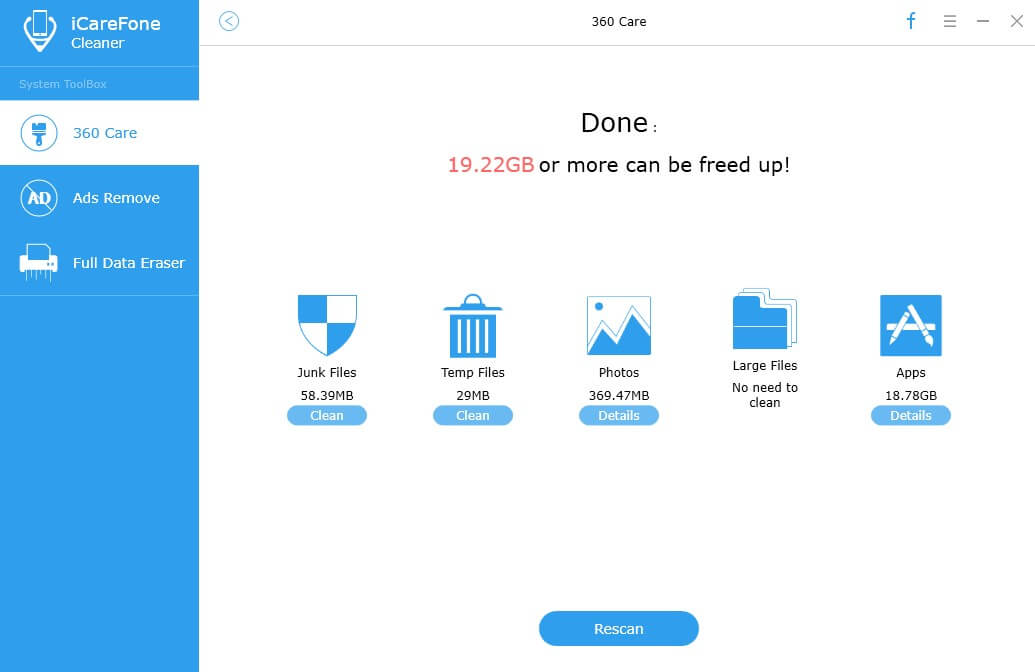
Apoi Tenorshare iCareFone Cleaner va enumera toate aplicațiile instalate pe dispozitivul dvs., trebuie doar să bifați aplicațiile pe care doriți să le ștergeți în masă făcând clic pe butonul Dezinstalare.

Opțiunea 2: Ștergeți aplicațiile de pe iOS 11 din ecranul de pornire al iPhone
Acesta este cel mai des utilizat mod pentru a șterge aplicațiile de pe telefon. Pentru aceasta, urmați pașii de mai jos:
În primul rând, localizați aplicațiile pe care doriți să le ștergeți pe ecran, apoi atingeți și țineți apăsat pe orice pictogramă a aplicației până când toate aplicațiile încep să clipească.
Când aplicațiile încep să se rătăcească, veți observa că apare o X în partea stângă sus a pictogramei. Atingeți pictograma „X”.
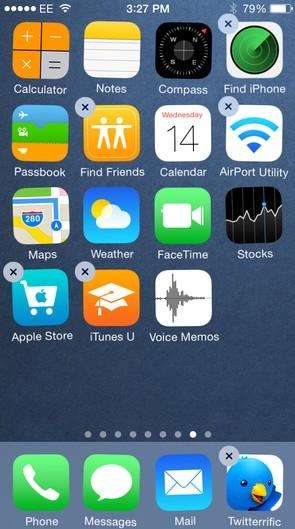
După aceea, apare un prompt care vă întreabă dacă doriți cu adevărat să ștergeți aplicația, pur și simplu atinge Ștergeți.

Apoi, apăsați butonul Acasă și pictogramele nu vor mai rătăci. Ecranul va reveni la normal, minus aplicația pe care tocmai ați șters-o.
Opțiunea 3: Ștergeți aplicațiile din Setările iPhone
În această metodă alternativă, puteți șterge aplicațiile direct din setările iPhone-ului dvs. Avantajul este că puteți vedea cât de mult spațiu a fost înfundat pentru aplicație.
Accesați Setări> General> Stocare și utilizare iCloud.

În secțiunea superioară (Depozitare), alegeți Gestionare stocare.

Aplicațiile dvs. sunt listate în funcție de spațiul pe care îl ocupă. Atingeți cea pe care doriți să o ștergeți. Dacă nu a primit o săgeată lângă ea, nu o puteți șterge și atingeți nu a făcut nimic.

Repetați pentru alte aplicații pe care doriți să le eliminați.
Deci, îl aveți: 3 metode pas cu pas pentru a elimina mai multe aplicații de pe iPhone, iPad în iOS 11. După cum am promis, nu este totul complicat, dar metoda 1 este foarte recomandată, deoarece este mai rapidă și mai ușor de utilizat decât celelalte două metode. Așa că mergeți mai departe și încercați Tenorshare iCareFone Cleaner.









